So beheben Sie den XAPOFX1_5.DLL fehlen Fehler unter Windows 11/10
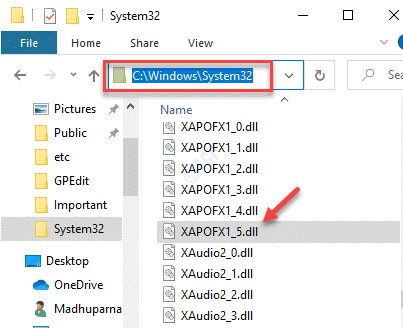
- 1233
- 25
- Marleen Weight
Manchmal können Sie beim Starten eines Spiels auf eine stoßen XAPOFX1_5.DLL Fehler, was bedeutet, dass die DLL -Datei fehlt. Dieser Fehler verhindert, dass Sie das Spiel öffnen und spielen. Das fehlende XAPOFX1_5.DLL Der Fehler ist bei Windows -Benutzern weit verbreitet und ist nicht auf eine bestimmte Version beschränkt. Wenn Sie also noch das Windows 7 oder 8 ausführen, sehen Sie möglicherweise auch den Fehler in dieser Version.
Wie oben erläutert, tritt der Fehler hauptsächlich auf eine fehlende DLL -Datei von Ihrem System auf, sodass das Spiel zum Starten gestoppt wird. Dieses Problem kann entweder durch Aktualisierung des DirectX durch Ausführen des Windows Update -Tools, durch das kopische Kopieren der DLL -Datei oder durch Aktualisieren der DirectX.
Inhaltsverzeichnis
- Methode 1: Kopieren Sie den XAPOFX1_5.dll manuell
- Methode 2: Aktualisieren Sie die DirectX -Version mit dem RunTime -Webinstallationsprogramm
- Methode 3 - Laden Sie visuell C ++ - Neuverteilbar herunter
- Methode 4: Überprüfen Sie nach Windows Update
- Methode 5: Aktualisieren Sie die Treiber für die Grafikkarte
- Methode 6: Deinstallieren und installieren Sie das Spiel oder die Software erneut
Methode 1: Kopieren Sie den XAPOFX1_5.dll manuell
Sie müssen die herunterladen XAPOFX1_5.DLL Datei von einer vertrauenswürdigen Quelle und kopieren Sie sie in den richtigen Ordner, damit der Fehler behoben werden soll.
*Notiz - Bevor Sie mit den folgenden Schritten fortfahren, überprüfen Sie, ob Ihre Systemarchitektur 32-Bit oder 64-Bit ist.
Schritt 1: Klicken Sie auf den folgenden Link, um das herunterzuladen XAPOFX1_5.DLL Datei:
https: // www.DLL-Files.com/xapofx1_5.DLL.html
Klick auf das Herunterladen Link basierend auf Ihrer Systemarchitektur (32-Bit/64-Bit) um die DLL -Datei herunterzuladen/
Schritt 2: Nach dem Herunterladen öffnen Sie die Reißverschluss Datei und kopieren Sie die XAPOFX1_5.DLL Datei einrichten.
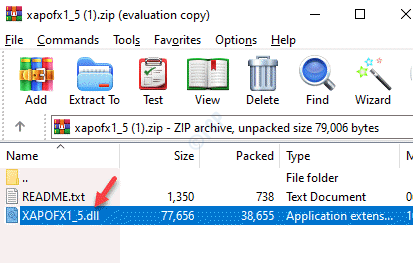
Schritt 3: Drücken Sie nun die Gewinnen + e Tasten zusammen auf Ihrer Tastatur, um die zu öffnen Dateimanager Fenster.
Navigieren zum System32 Ordner folgt dem folgenden Pfad:
C: \ Windows \ System32
Hinweis: - Wenn Sie sich auf einem 32 -Bit -PC befinden, gehen Sie zu dem folgenden Pfad anstelle des oben angegebenen Pfades.
C: \ Windows \ Sywow64
Fügen Sie nun die kopierten ein XAPOFX1_5.DLL Die Datei hier einrichten.
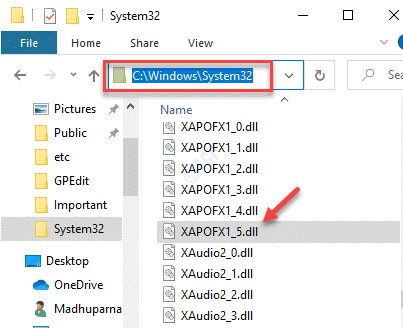
Gehen Sie jetzt zurück und versuchen Sie, das Spiel zu öffnen. Es sollte sich öffnen, ohne den Fehler anzuzeigen.
Methode 2: Aktualisieren Sie die DirectX -Version mit dem RunTime -Webinstallationsprogramm
Wenn Sie den Fehler aufgrund des Fehlenden erhalten XAPOFX1_5.DLL Jedes Mal, wenn Sie versuchen, ein bestimmtes Spiel zu öffnen (der Fehler ist bei gemeinsam mit Dayz z Und Arma 3), Sie können dieses Problem beheben, indem Sie die Aktualisierung der Aktualisierung DirectX Version mit dem DirectX Endbenutzer-Laufzeit-Webinstallateur. Dadurch wird sichergestellt, dass das Spiel über alle erforderlichen Dateien ausgeführt wird.
*Notiz - Herunterladen nur die neueste Version der DirectX wird die nicht reparieren XAPOFX1_5.DLL Problem und daher müssen Sie das gesamte installieren DirectX Paket.
Schritt 1: Starten Sie Ihren Browser und besuchen Sie den folgenden Link, um die herunterzuladen DirectX Endbenutzer-Laufzeit-Webinstallateur:
https: // www.Microsoft.com/en-us/download/details.ASPX?ID = 35
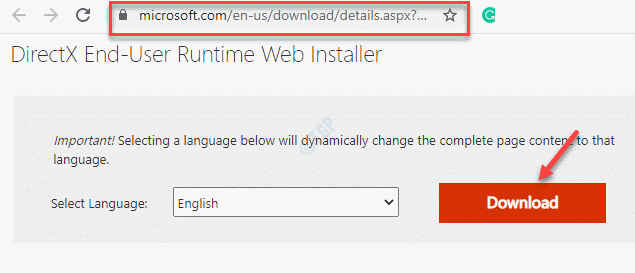
Schritt 2: Öffne das aufstellen.exe Datei und befolgen Sie die Anweisungen auf dem Bildschirm, um die Installation der zu vervollständigen DirectX Endbenutzer-Laufzeit-Webinstallateur.
*Notiz - Vergewissern Sie sich Nächste fortfahren.
Sobald alle fehlenden Packs installiert sind, klicken Sie auf Beenden Um den Setup -Assistenten zu verlassen.
Starten Sie jetzt Ihren PC neu und öffnen Sie das gleiche Spiel, mit dem Sie Probleme hatten, und das XAPOFX1_5.DLL -Fehler sollte verschwunden sein.
Methode 3 - Laden Sie visuell C ++ - Neuverteilbar herunter
1 - Gehen Sie zu den neuesten Microsoft Visual C ++ Neuverteilbaren neuesten unterstützten Downloads
2 - Laden Sie die Datei basierend auf Ihrer Systemkonfiguration herunter und installieren Sie sie
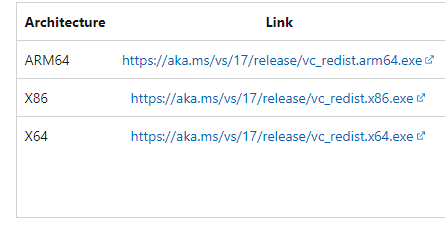
Hinweis: -Wenn Sie Ihre Systemarchitektur nicht kennen, suchen Sie einfach System Information und klicken Sie darauf
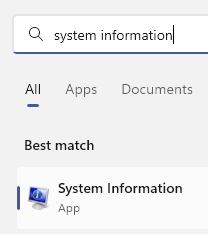
Suchen Sie nun den Systemtyp, um Ihre Systemarchitektur zu kennen
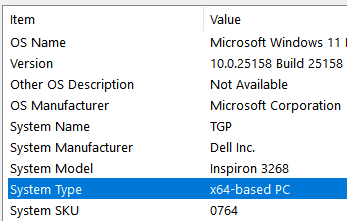
Methode 4: Überprüfen Sie nach Windows Update
Es ist wahrscheinlich, dass es anhängig ist, dass Windows -Update ausstehend ist und auf die Sie auf den XAPOFX1_5 stoßen können.DLL -Fehler. Laut Benutzern wird der Fehler durch Installieren des Infrastruktur -Update behoben. Befolgen Sie die folgenden Anweisungen, um alle ausstehenden Updates zu installieren:
Schritt 1: Klicken Sie mit der rechten Maustaste auf Start Menü und auswählen Laufen um die zu öffnen Führen Sie den Befehl aus Fenster.
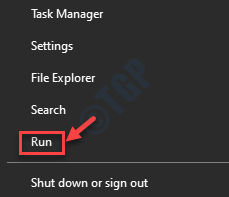
Schritt 2: Geben Sie im Suchfeld ein Kontroll -Update und schlagen Eingeben um die zu öffnen Windows Update sEtings Seite.
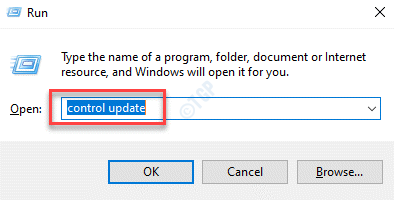
Schritt 3: Im Windows Update Einstellungsscheibe, zur rechten Seite und klicken Sie auf Auf Updates prüfen.
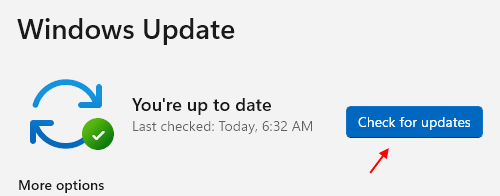
Schritt 4: Windows beginnt mit der Überprüfung nach Updates, und wenn es ausstehend ist, wird sie alle heruntergeladen.
Schritt 5: Drücken Sie nun die Herunterladen Schaltfläche zum Herunterladen der ausstehenden Updates und einmal heruntergeladen wird Windows automatisch alle installiert.
Starten Sie Ihren PC neu und jetzt sollten Sie in der Lage sein, Ihr Spiel zu starten und zu spielen, ohne den Fehler zu sehen.
Methode 5: Aktualisieren Sie die Treiber für die Grafikkarte
Manchmal das XAPOFX1_5.DLL Fehler kann auch auf veraltete Grafikkartentreiber zurückzuführen sein. In solchen Fällen kann die Aktualisierung der Treiber auf die neueste Version helfen, das Problem zu beheben. Mal sehen, wie:
Schritt 1: Drücken Sie die Win + r Hotkeys auf Ihrer Tastatur zum Starten Führen Sie den Befehl aus.
Schritt 2: Im Führen Sie den Befehl aus Suchfeld, schreiben devmgmt.MSC und drücke OK um die zu öffnen Gerätemanager Fenster.
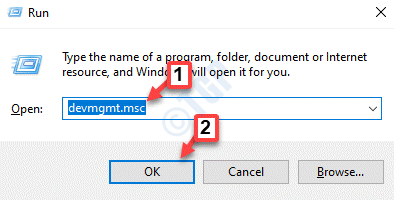
Schritt 3: Im Gerätemanager Fenster navigieren Sie zur Anzeigeadapter Abschnitt und erweitern.
Klicken Sie nun mit der rechten Maustaste auf die Grafikkarte und wählen Sie Treiber aktualisieren.
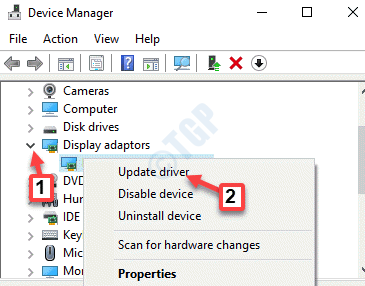
Schritt 4: Im Treiber aktualisieren Fenster, klicken Sie auf Suchen Sie automatisch nach Treibern.
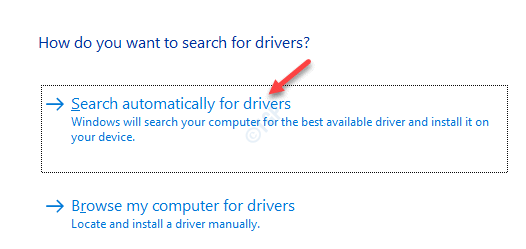
Schritt 5: Windows sucht nach den neuesten Updates und installiert, falls verfügbar, automatisch das Update.
Sobald Sie abgeschlossen sind, beenden Sie den Geräte -Manager und starten Sie Ihren PC neu. Versuchen Sie nun, das Spiel zu starten, das den Fehler zeigte. Es sollte anfangen, ohne einen Fehler anzuzeigen.
Methode 6: Deinstallieren und installieren Sie das Spiel oder die Software erneut
Wenn die oben genannten Methoden nicht funktionieren, besteht die Möglichkeit, dass die Dateien in den Spielen oder die Software, die mit dem XAPOFX1_5 funktioniert.DLL. In solchen Fällen können Sie versuchen, das Spiel oder die Software zu deinstallieren, mit der Sie Probleme haben, und es dann erneut installieren. Starten Sie jetzt Ihren PC neu und überprüfen Sie, ob er jetzt funktioniert.
- « So setzen Sie die Einstellungs -App in Windows 10 zurück
- ASUS USB2 reparieren.0 Webcam funktioniert nicht in Windows 10/11 »

